在Mac用户的日常使用中,“外接硬盘连接后只能读取、无法复制文件”是高频困扰 —— 尤其是当硬盘格式为NTFS时,Mac系统默认仅开放读取权限,导致无法写入、修改或删除文件。那么,当mac不支持ntfs硬盘写入怎么办?如何解决这个问题呢?别着急,针对这种情况,在本文中,我们会分享一下导致mac不支持ntfs硬盘写入的原因,以及一些实用的解决方法。下面,我们一起来看看吧!
要理解Mac不支持NTFS硬盘写入的原因,首先要了解Mac和Windows之间的文件系统差异。
NTFS是Windows系统使用的标准文件系统,它支持大文件、高效的文件访问、权限控制等功能。而Mac使用的文件系统HFS+或APFS,则更适合苹果的硬件和操作系统环境。因此,Mac系统本身并没有原生的NTFS写入支持。
不过,一般来说,Mac是可以读取NTFS格式的硬盘,这意味着你可以从NTFS硬盘上查看和复制文件,但不能在这些硬盘上进行修改或写入新文件。虽然Mac支持其他格式如FAT32和exFAT进行读取和写入,但NTFS并不在其默认支持的范围内。这就是Mac不支持NTFS硬盘写入的根本原因。
尽管Mac默认不支持NTFS硬盘写入,但有多种方法可以解决这个问题。下面将详细介绍几种常见的方法,帮助用户轻松实现Mac对NTFS硬盘的写入操作。方法步骤如下:
这是最常见的解决方案。市面上有许多第三方应用程序可以帮助Mac用户实现对NTFS硬盘的读写支持。如,易我NTFS读写工具(EaseUS NTFS For Mac),它是市面上很为流行的NTFS读写工具,不仅支持在Mac上对NTFS移动硬盘进行写入、删除、编辑等操作,还可以将硬盘直接转换成其他格式哦!
所以,如果你遇到了mac不支持ntfs硬盘写入的情况,我们可以试试这款软件进行读写操作:
如果您是 Mac 电脑用户并且想要读取、写入和编辑 NTFS 硬盘/ U 盘中的文件,那么,选择强大的易我 NTFS 读写工具(EaseUS NTFS For Mac)可以让您的工作变得轻松。下面列出了如何使用易我NTFS读写工具的步骤:
步骤 1. 启动易我NTFS读写工具,单击“我已有激活码”,输入激活码以解锁此软件。
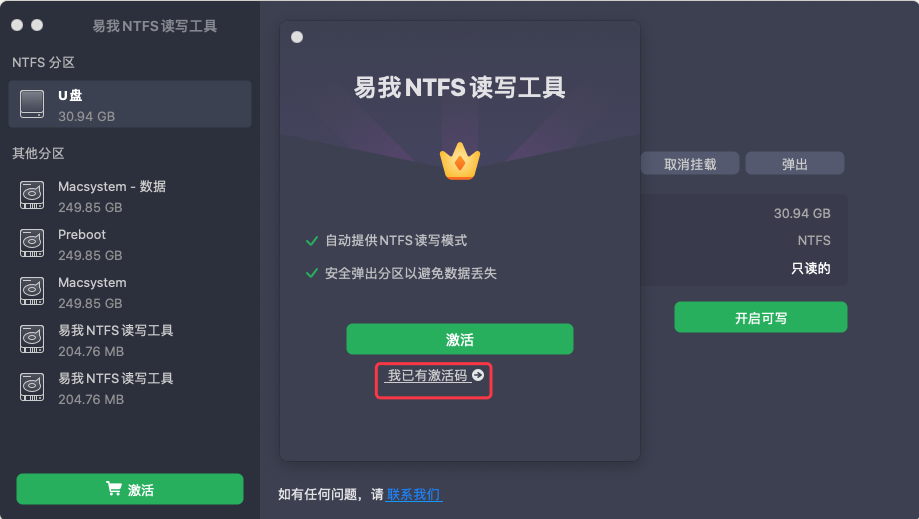
步骤 2. 将NTFS硬盘/U盘等设备连接到 Mac 电脑,易我NTFS读写工具将自动检测设备。选择您的NTFS硬盘/U盘,您会看到它现在被标记为“只读的”。单击“开启可写”以向NTFS硬盘/U盘添加读写权限。
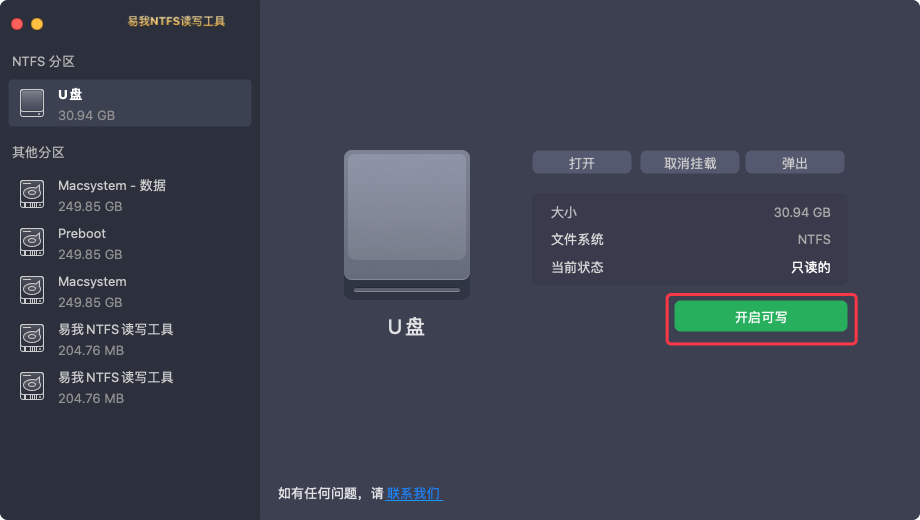
步骤 3. 当NTFS硬盘/U盘的状态变为“可写的”时,你就可以轻松读取、写入、打开和修改NTFS硬盘/U盘上的文件。
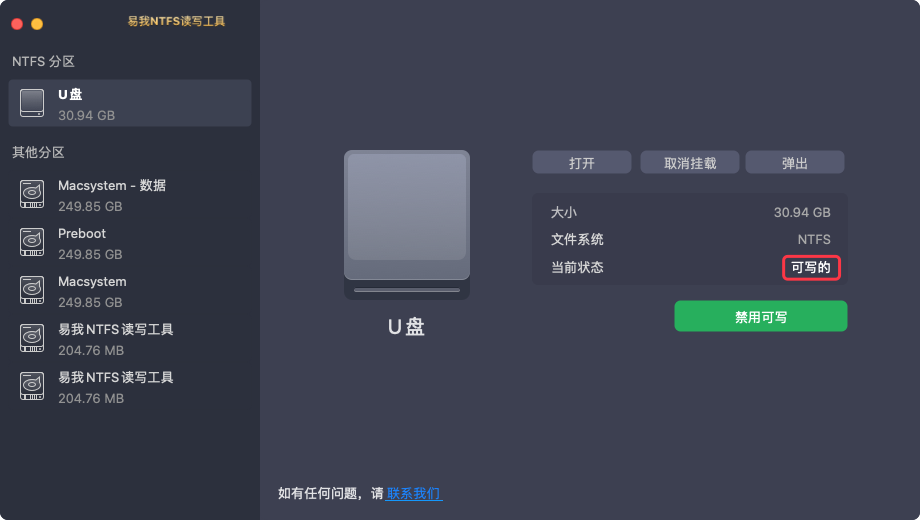
如果你倾向于使用免费工具,也有一些开源软件可以帮助Mac实现NTFS写入功能。如,NTFS-3G,它是一款免费的开源NTFS驱动程序,支持在Mac上进行NTFS硬盘的读写操作。尽管安装过程略显复杂,但它是一个免费的解决方案。
1、安装步骤:首先安装Homebrew,这是一个Mac上的包管理工具。你可以通过命令行输入以下代码安装Homebrew:
bash
/bin/bash -c "$(curl -fsSL https://raw.githubusercontent.com/Homebrew/install/HEAD/install.sh)"
2、使用Homebrew安装NTFS-3G:
bash
brew install ntfs-3g
3、安装完成后,使用终端命令挂载NTFS硬盘并启用写入权限。
注意事项:
如果你不希望使用任何第三方软件,也可以选择重新格式化硬盘为Mac支持的文件系统格式,比如exFAT或HFS+。这虽然是一个较为极端的解决方法,但它可以完全解决Mac不支持NTFS硬盘写入的问题。格式化步骤:
1、打开“磁盘工具”应用程序,选择要格式化的NTFS硬盘。
2、点击“抹掉”,选择exFAT或HFS+格式。
3、确认操作并开始格式化。
注意事项:
总的来说,mac不支持ntfs硬盘写入虽然是一个常见问题,但通过上述方法,Mac用户完全可以轻松实现NTFS硬盘的读写操作。希望本文的详细步骤和注意事项能帮助你解决这一困扰。